方法/步骤:
1、打开电脑,找到控制面板(就在开始菜单里面),找到“硬件与声音”,打开它。
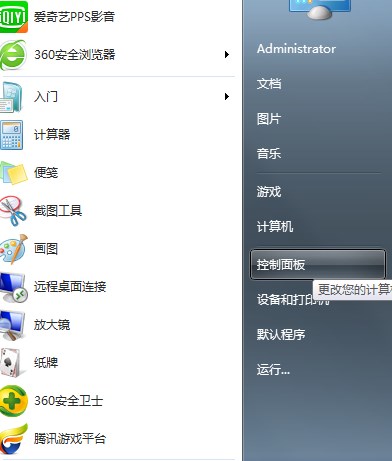

2、然后再这个界面里面可以看到“鼠标”,点击进入鼠标设置对话框。在这里,我们可以设置鼠标的样式,鼠标左右键切换,鼠标双击速度等。
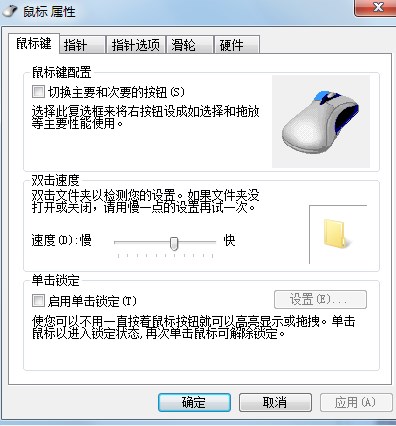
3、这个页面是设置鼠标指针的,可以设置指针风格等。
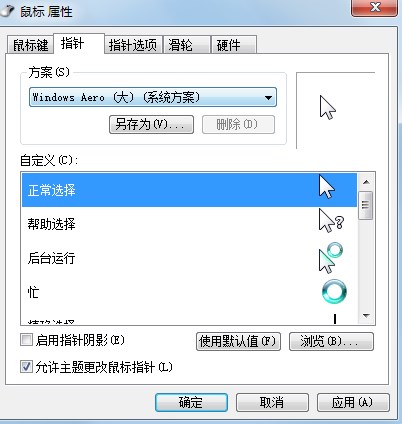
4、这个页面可以调节鼠标的移动速度,调节指针的快慢也就是相当于游戏鼠标的领灵敏度调节
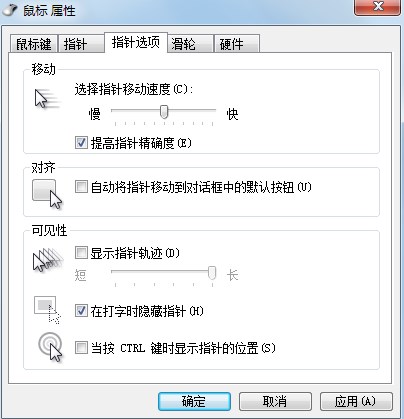
5、这个界面是驱动信息,一般不动。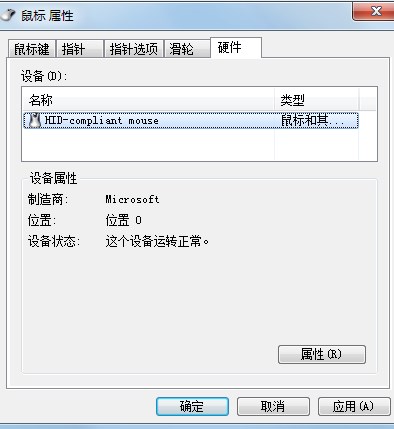
总结:这就是小编为大家介绍的鼠标灵敏度调节和鼠标个人风格喜好调节方法
方法/步骤:
1、打开电脑,找到控制面板(就在开始菜单里面),找到“硬件与声音”,打开它。
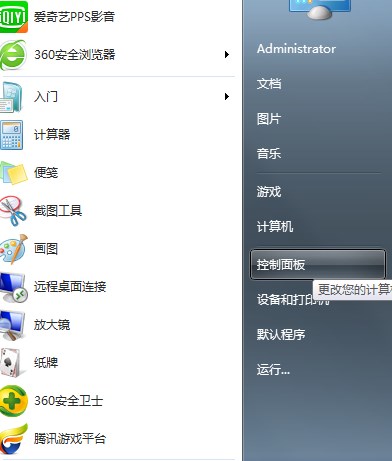

2、然后再这个界面里面可以看到“鼠标”,点击进入鼠标设置对话框。在这里,我们可以设置鼠标的样式,鼠标左右键切换,鼠标双击速度等。
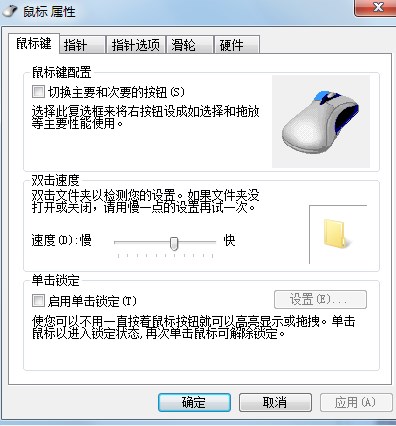
3、这个页面是设置鼠标指针的,可以设置指针风格等。
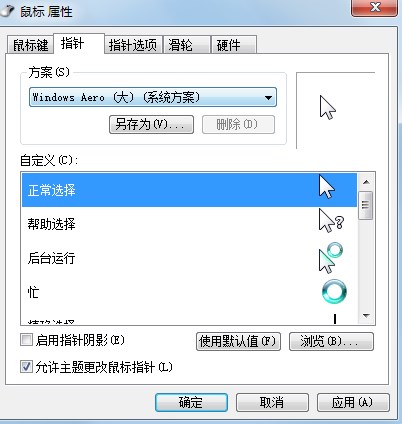
4、这个页面可以调节鼠标的移动速度,调节指针的快慢也就是相当于游戏鼠标的领灵敏度调节
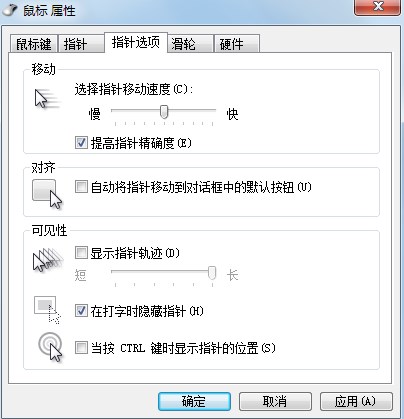
5、这个界面是驱动信息,一般不动。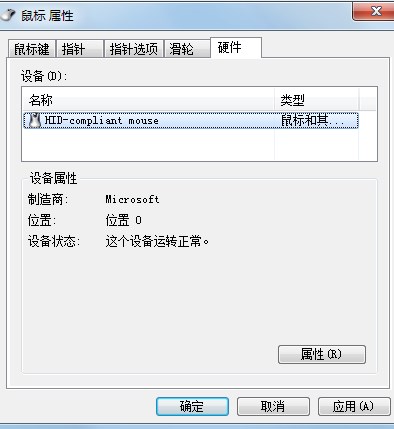
总结:这就是小编为大家介绍的鼠标灵敏度调节和鼠标个人风格喜好调节方法